
Mündəricat:
- Müəllif Bailey Albertson [email protected].
- Public 2023-12-17 12:54.
- Son dəyişdirildi 2025-01-23 12:41.
Kontaktları müxtəlif cihazlardan iPhone və iPad-ə necə köçürmək olar
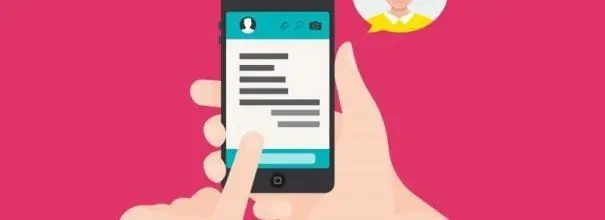
Kontaktlarınızı hər hansı bir cihazdan iPhone və ya iPad-ə köçürməyiniz lazımdırsa, bunun iki yolu var: bütün kontaktları əl ilə yazın və ya bir ehtiyat istifadə edərək köçürün. Android, Windows Phone, iOS, Windows və Mac OS cihazları üçün kontaktları olan bir fayl yaratmağı düşünək.
Məzmun
- 1 Əlaqə iPhone və ya iPad-ə necə gətirilir
-
2 Kontaktların nüsxələrini necə yaratmaq olar
-
2.1 Android
- 2.1.1 "Kontaktları və CSV məlumatlarını ixrac et" tətbiqi
- 2.1.2 Video: Kontaktları Android-dən Kompüterə necə ixrac etmək olar
-
2.2 Windows Phone
2.2.1 Əlaqə + mesaj ehtiyat tətbiqi
- 2.3 Nokia
-
2.4 IOS
- 2.4.1 iCloud
- 2.4.2 Gmail
- 2.4.3 Video: Kontaktları Gmail ilə necə sinxronlaşdırmaq olar
- 2.4.4 iTunes və iBackupbot
- 2.4.5 daşıyıcı
- 2.4.6 iFunBox
- 2.4.7 iTools
- 2.5 Kompüterdə
- 2.6 SİM kartdan cihaz yaddaşına
-
- 3 Kontaktlar ixrac edilmədikdə və ya idxal edilmədikdə nə etməli
Kontaktları iPhone və ya iPad-ə necə gətirmək olar
Kontaktların ardıcıl olaraq əl ilə yenidən yazılması sizin üçün deyilsə, bir nüsxə yarada və iPhone və ya iPad-ə köçürə bilərsiniz. Kontaktların kopyalanan cihazından asılı olmayaraq, sonunda vCard (vcf) və ya CSV formatında bir sənəd alacaqsınız.
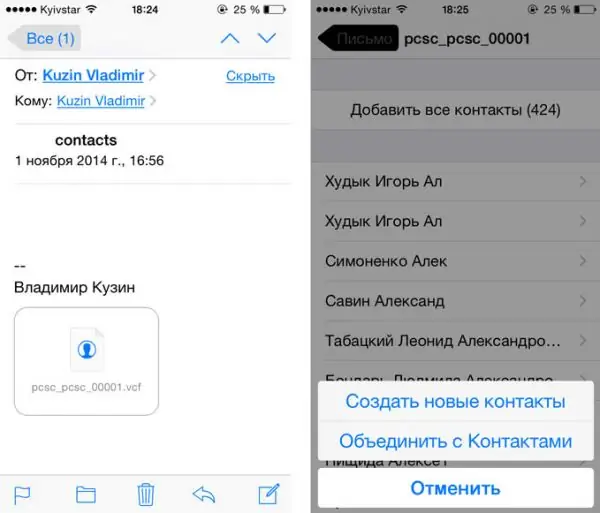
Kontaktları əl ilə yazmaq istəmirsinizsə, kopyalayın və istədiyiniz cihaza köçürün
VCard (vcf) və ya CSV formatları ümumidir. Buna görə, kontaktları olan faylı iPhone və ya iPad-ə köçürdükdən sonra onu açmalı, nəticəni düzəltməlisiniz və qeyd etməlisiniz, bununla da cihazın telefon kitabçasına lazımi nömrələri əlavə etməlisiniz.
Kontaktların surətləri necə yaradılır
Demək olar ki, hər bir cihazda əlaqələrinizin bir nüsxəsini yaratmaq üçün quraşdırılmış alətlər var. Standart funksiyalar kifayət deyilsə, pulsuz üçüncü tərəf proqramlarından istifadə edə bilərsiniz. Xahiş edirik unutmayın ki, adları rusca yazılmış kontaktlar fayla səhv daxil edilə bilər, məsələn adları anlaşılmaz hiyerogliflərə çevrilə bilər. Bunun səbəbi simvol kodlaşdırma ilə bağlı problemdir. Ancaq bu səhv son dərəcə nadirdir və bütün cihazlarda yoxdur.
Android
Kontaktları Android-dən ixrac etmək üçün:
-
Əlaqə tətbiqini genişləndirin. Fərqli olaraq adlandırıla bilər, ancaq kontaktlarınızın siyahısını tapa bilərsiniz.

"Əlaqə" tətbiqi Android-də əlaqə siyahısının genişləndirilməsi
-
Əlavə menyunu genişləndirin və İdxal / İxrac funksiyasını seçin.

Android-də Kontaktları İdxal / İxrac edin "İdxal / İxrac et" sekmesini açın
-
Kontaktları kopyalamaq istədiyiniz yeri göstərin: telefon, SIM kart və ya SD kart.

Kontaktları haradan kopyalayacağınızı seçin Kontaktları haradan kopyalayacağınızı göstərin
-
Kontaktları harada saxlayacağınızı göstərin: telefona, SIM-karta və ya SD-karta. Üçüncü seçim bizi maraqlandırır, çünki kontaktları olan bir sənəd əldə etməliyik.

Kontaktlar göndərmək üçün yer seçmək Kontaktları hara göndərəcəyimizi göstəririk
- Nəticədə vcf faylını bir IOS cihazına köçürmək qalır, məsələn, İnternet üzərindən poçtunuza göndərin və sonra poçtdan iPhone və ya iPad-ə yükləyin.
Tətbiq "Əlaqə və CSV məlumatlarını ixrac et"
Nədənsə yuxarıdakı üsulu istifadə edə bilmirsinizsə, onda Play Marketə gedin və axtarış çubuğuna "Kontaktları ixrac et" daxil edin. Təklif olunan tətbiqlərdən hər hansı birini seçin, quraşdırın və istifadə edərək bir fayl yaradın. Məsələn, bir csv faylı əldə etmək üçün bir düyməni basmağın kifayət olduğu "Kontaktları və CSV məlumatlarını ixrac et" tətbiqi.
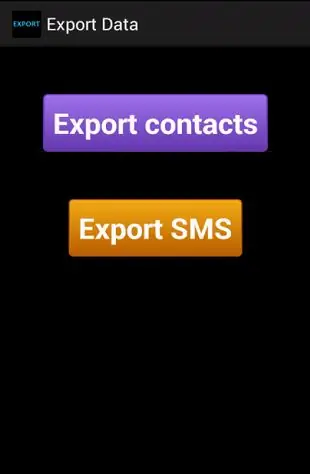
"Kontaktları və CSV məlumatlarını ixrac et" tətbiqindəki Kontaktları ixrac et düyməsini vurun
Video: Kontaktları Android-dən Kompüterə necə ixrac etmək olar
Windows Phone
Kontaktları Windows Phone-dan ixrac etmək üçün:
-
Daxili Data Transfer tətbiqini açın. Bütün Windows Phone cihazlarında mövcuddur. Tətbiqi əl ilə yığışdırmısınızsa, lütfən onu mağazadan bərpa edin. Proqramın əsas pəncərəsində əlavə menyunu açın və "SD karta ixrac et" seçin.

Data Transfer tətbiqi "Data Transfer" tətbiqində "SD-karta ixrac" funksiyasını seçirik.
-
Yalnız əlaqələri kopyalamaq və prosesi bitirmək istədiyinizi göstərin. Bitti, fayl alındı, onu iPhone və ya iPad-ə ötürmək və açmaq qalır.

Windows Phone-dan ixrac edin Kontaktları Windows Phone-dan ixrac etmək istədiyimizi bildiririk
Əlaqə + mesaj ehtiyat tətbiqi
Yuxarıda göstərilən metod sizə uyğun deyilsə, üçüncü bir tətbiqdən istifadə edə bilərsiniz - kontaktlar + mesaj ehtiyatı. Mağazadan pulsuz yükləyin. Quraşdırıldıqdan sonra tətbiq üçüncü tərəf proqramlarının siyahısında görünməyəcək: sistem parametrlərinə yalnız eyni adlı əlavə bir maddə əlavə edəcəkdir.
-
Sistem parametrlərini genişləndirin və kontaktlar + mesajın ehtiyat hissəsini seçin.

Windows Telefon Ayarları Kontaktlar + mesaj ehtiyatı bölməsinə gedin
-
Lisenziya müqaviləsini qəbul edin.

EULA kontaktları + mesaj ehtiyatı Lisenziya müqaviləsi kontaktları + mesaj ehtiyatını qəbul edirik
-
Yedək düyməsini istifadə edin.

Kontaktlar + ehtiyat nüsxəsi vasitəsilə yedəkləmə Yedəkləmə düyməsini vurun
-
Yalnız əlaqələri kopyalamaq istədiyinizi göstərin.

Kopyalanan məzmunun seçilməsi Kontaktları kopyalamalı olduğunuzu bildiririk
-
Tarama və fayl yaradılmasının bitməsini gözləyin. Bitdi, nəticədə ortaya çıxan faylı Apple cihazına köçürmək və açmaq qalır.

Kontaktları ehtiyat nüsxəyə köçürün Kopiya yaradılmasının bitməsini gözləyirik
Nokia
Nokia telefonundan kontaktları ixrac etmək üçün:
-
Bunun üçün bir USB adapterindən, bir kompüterdən və üçüncü bir tətbiqdən istifadə edin. Nokia PC Suite-i şirkətin rəsmi saytından yükləyin və quraşdırın. USB kabeldən istifadə edərək telefonunuzu kompüterinizə qoşun və əvvəllər quraşdırılmış proqramı işə salın.

Nokia PC Suite istifadəyə verilir Nokia PC Suite proqramını açın
-
"Əlaqə" simgesini vurun.

Nokia PC Suite-də əlaqə siyahısına keçin Nokia PC Suite-də "Əlaqə" bölməsinin açılması
-
Lazım olan əlaqə sayını seçin (Ctrl + A - hamısını seçin) və Fayl menyusunu genişləndirin.

Nokia PC Suite-də kontaktların seçilməsi Kontaktları qeyd edin və Fayl menyusunu genişləndirin
-
Kontaktları ixrac et funksiyasını seçin.

Nokia PC Suite vasitəsilə əlaqələrin ixracı Kontaktları ixrac etmə funksiyasına vurun
-
Sənədi harada saxlayacağınızı və adını verəcəyinizi seçin. Bitdi, bir nüsxə aldınız, onu iPhone və ya iPad-ə köçürə bilərsiniz.

Nokia PC Suite-dən ixrac olunan kontaktların saxlanılması Kontaktlara bir ad veririk və onları harada saxlayacağımızı göstəririk
IOS
Kontaktları bir iPhone və ya iPad-dən başqa bir iPhone və ya iPad-ə köçürmək istəyirsinizsə, bunu müxtəlif yollarla edə bilərsiniz.
iCloud
ICloud istifadə edərək kontaktları köçürmək üçün:
-
Bir brauzer vasitəsilə iCloud rəsmi veb saytını açın. Daxil olun və "Əlaqə" tətbiqini yerləşdirin. Öz cihazınızdan başqa bir cihazdan daxil olmusunuzsa, əməliyyatı tamamladıqdan sonra hesabınızın cihaz sahibinə keçməməsi üçün çıxmağı unutmayın.

ICloud veb saytı ICloud veb saytında "Əlaqə" tətbiqetməsini açın
-
Rəqəmlərin hamısını və ya bəzilərini seçin, pəncərənin sol alt küncündə dişli şəklində işarəni vuraraq əlavə menyunu genişləndirin və "VCard-a ixrac" funksiyasını seçin. Bitti, fayl alındı, istədiyiniz Apple cihazına köçürün və açın.

Kontaktları iCloud-dan ixrac edin Ötürücüyə vurun və "VCard-a ixrac et" düyməsini basın
Gmail
İlk metod nədənsə işləmirsə, bu seçimi istifadə edə bilərsiniz, lakin qeydiyyatdan keçmiş bir Gmail hesabına ehtiyacınız olduğunu qeyd edin:
-
Kontaktların kopyalanacağı cihazın parametrlərini genişləndirin.

İPhone və ya iPad parametrlərinə keçin "Ayarlar" düyməsini basaraq iOS parametrlərini açın
-
"Poçt, Ünvanlar, Təqvimlər" sekmesine gedin.

IOS parametrləri "Poçt, ünvanlar, təqvimlər" bölməsini açırıq
-
Yeni bir hesab əlavə etməyə davam edin və Gmail hesabınıza giriş məlumatlarını daxil edin.

Hesab əlavə olunur "Hesab əlavə et" düyməsini basın
-
Kontaktları sinxronlaşdırmaq istədiyinizi göstərin.

Sinxronizasiya seçilir Kontaktların sinxronlaşdırılması lazım olduğunu göstəririk
-
Aktivləşdirmə və sinxronizasiya etdikdən sonra, kontaktları köçürmək istədiyiniz cihazdakı istənilən brauzer vasitəsilə Gmail hesabınıza keçin. Gmail loqosunu vurun və Əlaqə funksiyasını seçin.

Gmail-dən ixrac edin Gmail hesabınızdakı "Əlaqə" bölməsini açın
-
Lazım olan bütün kontaktları seçin, "Daha çox" bölməsini genişləndirin və "İxrac" funksiyasını seçin. Bitdi, kontaktları olan fayl cihaza yüklənəcək və aça bilərsiniz. Cihazınızdan daxil olmadınızsa, Gmail hesabınızdan çıxmağı unutmayın.

Kontaktları Gmail-dən ixrac edin "Daha çox" sütununu genişləndirin və "İxrac et" funksiyasını seçin
Video: kontaktları Gmail ilə necə sinxronlaşdırmaq olar
iTunes və iBackupbot
Hər hansı bir iOS cihazından kontaktları olan bir sənəd əldə etmək üçün bütün əməliyyat sisteminin ehtiyat nüsxəsini yarada və ondan lazımi hissəni çıxara bilərsiniz. Bunu etmək üçün kompüterinizdə quraşdırılmış iki üçüncü tərəf proqramına ehtiyacınız var: iTunes və iBackupbot.
-
USB adapterindən istifadə edərək kontaktları kompüterinizə kopyalamaq istədiyiniz cihazı bağlayın və iTunes-u işə salın. Cihaz proqramla sinxronizasiya edərkən gözləyin və qoşulmuş cihaz haqqında məlumatları olan bölməni açın. "İndi yedəkləyin" düyməsini vurun və yedəkləmə prosedurundan keçin.

Yedək hazırlanır İTunes vasitəsilə bir ehtiyat nüsxə yaradın
-
İBackupbot proqramını açın, əvvəllər yaradılan nüsxənin yolunu göstərin və İstifadəçi Məlumatı Meneceri maddəsini seçin.

İBackupbot proqramında İstifadəçi Məlumatı Meneceri bölməsi İstifadəçi Məlumatı Meneceri bölməsini açın
-
Lazımi nömrələri vurğulayın və onları ayrı bir vCard sənədinə köçürmək üçün İxrac düyməsini istifadə edin.

İBackupbot istifadə edərək kontaktların ixracı Elementləri seçin və İxrac düyməsini istifadə edin
Daşıyıcı
Mover pulsuz bir iOS tətbiqidir. App Store'dan yükləyə bilərsiniz. Daşıyıcı ilə, hər ikisi eyni Wi-Fi şəbəkəsinə qoşulmuşdursa, kontaktları bir cihazdan digərinə köçürə bilərsiniz.
- Hər iki cihazı eyni lokal şəbəkəyə qoşun. Kontaktları köçürmək istədiyiniz cihazda Daşıyıcıyı açın.
- Bundan sonra, kontaktların ötürüləcəyi cihazda Mover açın.
-
Tətbiqdə bir ox görünəcək, üzərinə vurun və köçürmə prosesinin bitməsini gözləyin.

Mover vasitəsilə əlaqələrin ötürülməsi Cihazları birləşdiririk və Mover vasitəsilə əlaqələri ötürürük
iFunBox
Bu metoddan istifadə etmək üçün kontaktların çıxarılacağı cihazın jailbreak edilməli olması lazımdır. Ayrıca, iTunes və iFunBox əvvəlcədən kompüterə quraşdırılmalıdır.
-
İOS cihazınızı USB adapter vasitəsilə kompüterinizə qoşun. İFunBox'u açın və aşağıdakı yola gedin: Raw File System / var / mobile / Library / AddressBook.

İFunBox vasitəsilə kopyalayın Raw File System / var / mobile / Library / AddressBook yolunu izləyirik
-
Yolu izlədikdən sonra cihazda görünən kontaktların tam siyahısını tapa bilərsiniz. İstədiklərinizi vurğulayın və vCard sənədlərinə çıxarmaq üçün Mac-a Kopyala düyməsini istifadə edin.

Nömrələrin iFunBox vasitəsilə ixrac edilməsi "Mac-a kopyala" düyməsini vurun
iTools
İTools istifadə edərək kontaktları kopyalamaq üçün:
-
İTools-u kompüterinizə quraşdırın, cihazı USB adapterlə qoşun. Məlumat blokunu açın.

İTools ilə naviqasiya Məlumat bölməsini açın
-
Əlaqə alt bəndini genişləndirin, lazımi kontaktları seçin və əvvəlcədən seçilmiş nömrələri vCard və ya CSV formatına çıxarmaq üçün İxrac düyməsini istifadə edin.

İTools vasitəsilə ixrac edin Kontaktları iTools vasitəsilə ixrac etmək
Komputerdə
Kompüterdəki əlaqələr ümumiyyətlə Outlook-da saxlanılır. Onları bir fayla köçürmək üçün aşağıdakı addımları yerinə yetirin:
-
Outlook-da Fayl menyusunu genişləndirin.

Outlook menyusu "Fayl" bölməsini açın
-
"Aç və İxrac et" alt hissəsinə keçin və "İdxal və İxrac" funksiyasına vurun.

Outlook-dan ixraca keçid Outlook menyusunda "İdxal və ixrac" funksiyasını vurun
-
Kontaktları bir fayla ixrac etmək istədiyinizi göstərin.

"İdxal və İxrac Sihirbazı" nda bir hərəkətin seçilməsi "Kontaktları fayla ixrac et" seçimini seçin
-
Nömrələri kopyalayacağınızı seçin.

İxrac üçün bir qovluq seçilməsi Nömrələrin haradan ixrac ediləcəyini seçmək
-
Faylın adını, yerini göstərin və proqramın tamamlanmasını gözləyin. Bitti, kontaktları olan fayl qəbul edildi, onu iPhone və ya iPad-ə köçürə bilərsiniz.

Prosesi Outlook-a ixrac edin Outlook-dan əlaqələrin ixracının bitməsini gözləyirik
SIM kartdan cihaz yaddaşına
Bir SIM kartda saxlanan kontaktları telefon yaddaşına köçürməyiniz lazımdırsa, əlavə proqramlara ehtiyac yoxdur. Cihaz parametrlərini genişləndirmək, "Poçt, ünvanlar, təqvimlər" sekmesini açmaq və "SIM kontaktlarını idxal et" funksiyasından istifadə etmək kifayətdir.
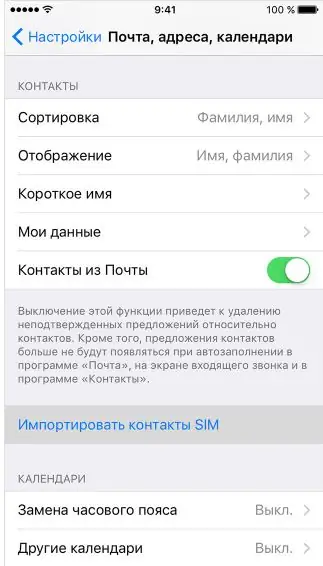
"SIM kontaktlarını idxal et" funksiyasından istifadə edirik
Kontaktlar ixrac edilmədikdə və ya idxal edilmədikdə nə etməli
Cihazdan ixrac və ya cihaza idxal prosesi dayandırılıbsa, ilk növbədə bütün nömrələrin və adların düzgün yazılıb-yazılmadığını yoxlayın.
Başqa bir ixrac və ya idxal metodunu sınayın. Xahiş edirəm başqa bir üçüncü tərəf tətbiqindən istifadə edin. Bütün kontaktlar düzgün qeyd edildikdə və SİM kart zədələnməyibsə, ixrac və ya idxal etmə üsullarından birini istifadə etmək mütləq problemsiz bir nəticə verəcəkdir. İşləmə zamanı bir neçə dəfə bir səhv baş verərsə, SİM kartı çıxarın və yenidən daxil edin. Bu kömək etmirsə, kontakt kartlarını əl ilə yenidən yazmalı olacaqsınız, çünki SİM kart zədələnmişdir.
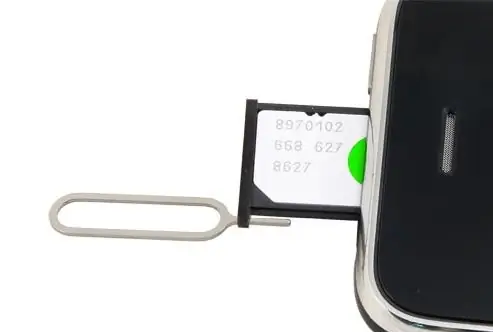
SIM kartı çıxarın və cihaza yenidən daxil edin
Kontaktları iPhone və ya iPad-ə idxal etmək üçün əvvəlcə nömrələrin siyahısı olan istənilən cihazdan ixrac etməlisiniz. Bu həm daxili metodlardan istifadə edilərək, həm də üçüncü tərəf proqramları vasitəsi ilə edilə bilər. Əsas odur ki, Apple-dan olanlar da daxil olmaqla bütün cihazlarda dəstəklənən vcf formatında əlaqələr əldə etməkdir. Kontaktların cihazın telefon kitabçasına əlavə edilməsi üçün nəticələnən fayl bir iPhone və ya iPad-də açılmalıdır.
Tövsiyə:
Qəhvəni Paltardan Necə Təmizləmək Olar (ağ Və Ya Başqa Rənglər), Ləkələri Necə Təmizləmək Olar

Qəhvə ləkələrini təmizləmənin müvəffəqiyyətini təsir edən nədir. Kanıtlanmış geri çəkilmə üsulları. Fərqli parçalar üçün xüsusiyyətlər
Öz əlinizlə Də Daxil Olmaqla Bir Qaraj Damını Necə Düzəltmək Olar, Içəridən Bir Sızma Necə Düzəltmək Olar

Fərqli qaraj damlarında sızma və digər qüsurları necə düzəltmək olar. Təmir üçün hansı materiallara ehtiyac var və onları necə düzgün istifadə etmək olar
Telefonunuzdakı Silinmiş Kontaktları Necə Bərpa Etmək Olar (Android, IPhone)

Ünvan kitabından silinmiş kontaktları necə bərpa etmək olar. Ekran görüntüləri ilə addım-addım təlimat
SİM Kartdan, Başqa Bir Iphone Və Ya Smartfondan Kontaktları Kopyalamaq, Köçürmək Və Ya Bir IPhone-a Necə Köçürmək Olar

Android, Symbian, Windows Phone və iOS cihazlarından kontaktları iPhone-a necə idxal etmək olar. Mümkün problemlər və bunları həll etməyin yolları
Paltar Altından Daxil Olmaqla Paltardakı Tər Qoxusunu Necə Aradan Qaldırmaq, Ondan Necə Qurtarmaq Və Dəri Pencəkdən, Pencəkdən Və Başqa şeylərdən Necə çıxarmaq Olar

Ənənəvi metodlardan və sənaye vasitələrindən istifadə edərək müxtəlif parçalardan tikilmiş paltarlardan tər qoxusunu necə təmizləmək olar. Təlimat. Video
